速达软件安装
速达软件安装常见问题解决方案
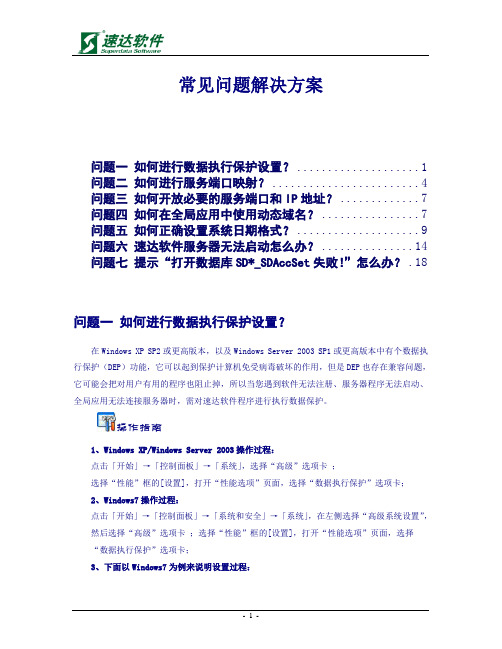
常见问题解决方案问题一如何进行数据执行保护设置? (1)问题二如何进行服务端口映射? (4)问题三如何开放必要的服务端口和IP地址? (7)问题四如何在全局应用中使用动态域名? (7)问题五如何正确设置系统日期格式? (9)问题六速达软件服务器无法启动怎么办? (14)问题七提示“打开数据库SD*_SDAccSet失败!”怎么办?. 18问题一如何进行数据执行保护设置?在Windows XP SP2或更高版本,以及Windows Server 2003 SP1或更高版本中有个数据执行保护(DEP)功能,它可以起到保护计算机免受病毒破坏的作用,但是DEP也存在兼容问题,它可能会把对用户有用的程序也阻止掉,所以当您遇到软件无法注册、服务器程序无法启动、全局应用无法连接服务器时,需对速达软件程序进行执行数据保护。
操作指南1、Windows XP/Windows Server 2003操作过程:点击「开始」→「控制面板」→「系统」,选择“高级”选项卡;选择“性能”框的[设置],打开“性能选项”页面,选择“数据执行保护”选项卡;2、Windows7操作过程:点击「开始」→「控制面板」→「系统和安全」→「系统」,在左侧选择“高级系统设置”,然后选择“高级”选项卡;选择“性能”框的[设置],打开“性能选项”页面,选择“数据执行保护”选项卡;3、下面以Windows7为例来说明设置过程:图1系统提供两个选项,默认是“仅为基本Windows程序和服务启用DEP”,如果在您进行速达软件注册或首次运行时出现错误提示,请选择“为除下列选定程序之外的所有程序和服务启用DEP”;点击[添加]选择速达软件应用程序(如图);图2图3确认无误点击[确定]保存设置并退出。
提示这里涉及到的速达软件应用程序大致包括:1、速达3000/V3SDService.exe、SDServer.exe、SDClient.exe、SDPOS.exe、SDDesign.exe2、速达5000/7000/V5/V7SDERPService.exe、SDERPClient.exe、SDERPServer.exe、SDERPPOS.exe、SDDesign.exe3、速达财务SDCWService.exe、SDCWClient.exe、SDCWServer.exe、SDDesign.exe问题二如何进行服务端口映射?如果您想远程使用“全局应用”,但您的软件服务器不是直接连接ADSL上网的,而是透过代理服务器上网的,您就必须进行端口映射才能实现远程访问。
速达软件实施指南
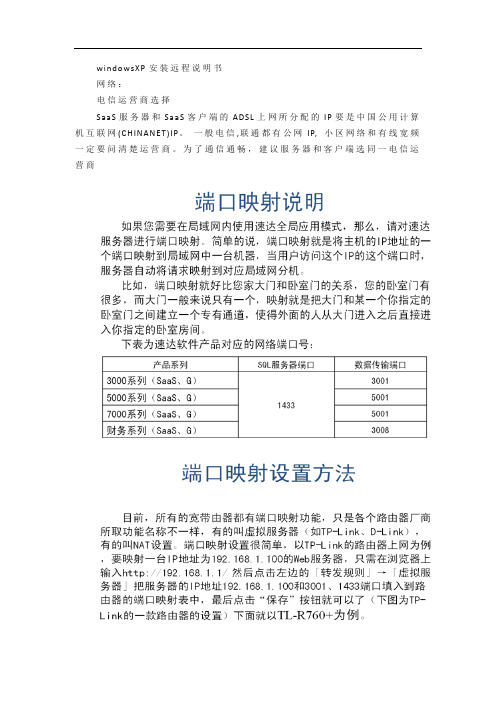
windowsXP安装远程说明书网络:电信运营商选择SaaS服务器和SaaS客户端的ADSL上网所分配的IP要是中国公用计算机互联网(CHINANET)IP。
一般电信,联通都有公网IP, 小区网络和有线宽频一定要问清楚运营商。
为了通信通畅,建议服务器和客户端选同一电信运营商系统:安装W indowsXP Sp3操作系统,最好用完整安装版的W indowsXP Sp3操作系统,Ghost XP Sp3个别应用程序无法启动,会导致速达SaaS 远程无法应用。
安装完成后设置好操作系统用户名密码(最好是超级管理员)。
2.修改系统日期格式本系统要求系统的短日期格式为“yyyy-mm-dd”,如不符合要求,请进行修改。
操作指南点击操作系统的「控制面板」→「区域和语言选项」打开如下界面;点击[自定义],打开如下界面;选择“短日期格式”右侧下拉按钮,将短日期格式设置为“yyyy-mm-dd”,点击[确定]保存设置。
以后,请勿随意修改此设置,以免影响正常使用。
4. 运行Gpedit.msc打开组策略: 计算机配置->管理模板->终端服务->"限制连接数量"改为"已启用",TS 允许的最大连接数改到2以上;5. 确保启用快速用户切换和允许用户远程连接到此计算机:1. 控制面板->用户帐户->更改用户登录或注销的方式->勾选“使用欢迎屏幕”和“使用快速用户切换”,点应用选项;2. 创建新的远程用户3. 桌面->我的电脑上点击右键->属性->远程->点选"允许用户远程连接到此计算机"->选择远程用户->添加...6. 重新启动计算机即可第二步:调整远程桌面连接点击“我的电脑”右键→属性→远程→点击“允许用户远程连接到计算机”如果不通把上面一个也选择“允许从这台计算机发送远程协助申请”也选择从另一台计算机通过远程桌面网络连接到此计算机。
速达云端产品的安装、注册、配置详解

连接信息: 服务器IP ——本地客 户端登录需要输入的 IP地址 服务器初始密码—— 是远程桌面访问云服 务器的密码
云部署——部署
端口信息: 这里是所安装产品的 端口
云部署——服务器登录
开始——运行或者win+R。输入mstsc
输入本PPT11.云部署里面的服务器地址
云部署——服务器登录
用户名:Administrator 密 码: 是PPT11页中的服务器密码
S+ cloud 实施详解
速达软件西安分公司
目录
• 云部署
• 安装客户端及注册 • 常用配置
云部署——开通
第一步
云部署——开通
第二步 开通云服务器
云部署——开通
第三步 输入云卡账号 和密码
第四步 选择对应的产品
云部署——开通
第五步 输 入相关的信 息提交。备 注手机要准 确
提交之后系统会提示在40分钟左右开通好
云部署——部署 提交后,后台完成对云服务的搭建 大约40分钟后进入云部署
第一步 登录云后台
云部署——部署
第二步 输入用刚 才开通的 手机和密 码登录
云部署——部署
服务器信息: 可以在这个界面看 到所安装的产品、 云卡类型、云服务 器名称
云部署——部署
开通信息: 可以了解到云卡到 期时间
云部署——部署
云部署——服务器登录
登录之后会进入客户的云服务器
进入这个界面首 先为安装产品设 置一个域名 可以进行软件的 更新 数据的备份、恢复、修 复、引入等相关的操作
安装客户端及注册
安装客户端 如果是云部署不需要安装服务器
安装客户端及注册
安装完成后桌面上会出现对应产品的客户端和WEB端
速达8.75安装说明

4.把速达8.75破解补丁三个文件,复制到速达3000Xp服务器的目录里,具体的安装位置可以在开始--程序--速达XP服务器属性。看下位置在那里
5.复制好了,启动速达XP3000服务器,SA密码默认为2099,进去后点启动图标变绿色的就行!
8.75安装说明
1.关掉360之类的杀毒软件,并解压,msde2000la .速达8.75原版正式版.速达8.75破解补丁三个压缩包
2.先安装msde2000la,点setuP.exe 安装,自动运行结束就完成了!
3.安装速达8.75原版正式版100MB那个压缩包,里面两个文件夹都需要安装,不分先后。最好不要改变速达的默认安装的目录,需要装D盘把,把前面路径的C改成D就行了,其它不变,装好重启一下
速达安装及使用说明
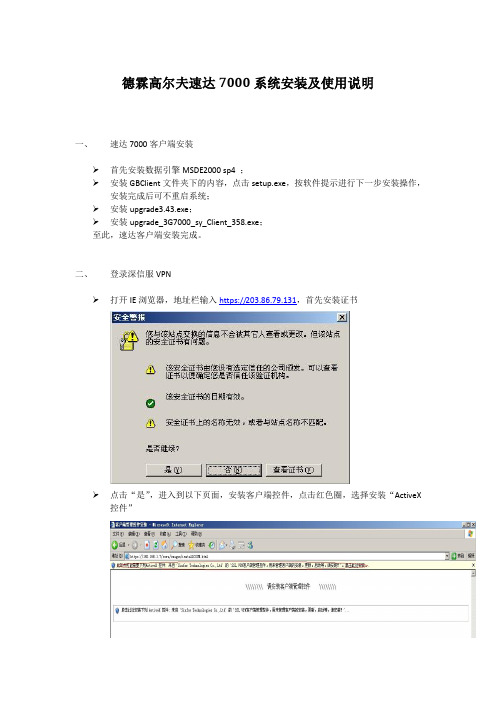
德霖高尔夫速达7000系统安装及使用说明
一、速达7000客户端安装
首先安装数据引擎MSDE2000 sp4 ;
安装GBClient文件夹下的内容,点击setup.exe,按软件提示进行下一步安装操作,安装完成后可不重启系统;
安装upgrade3.43.exe;
安装upgrade_3G7000_sy_Client_358.exe;
至此,速达客户端安装完成。
二、登录深信服VPN
打开IE浏览器,地址栏输入https://203.86.79.131,首先安装证书
点击“是”,进入到以下页面,安装客户端控件,点击红色圈,选择安装“ActiveX 控件”
第一次使用SSL VPN会安装PROXY IE
选择“安装”,安装PROXY IE
注意:此时如果防火墙或杀毒软件弹出窗口拦截安装,请选择“允许”或“解除安装”;如果系统内有安装某些上网助手类工具,可能会影响深信服VPN的正常使用,请先关闭掉再登录VPN
安装完PROXY IE ,IE会重启,选择“是”
如果你不是第一次登陆,直接点击页面上方“点此进入”,或者打开IE浏览器,地址栏里输入https://203.86.79.131,出现登陆界面,点击“用户登录”
到以下页面,输入深信服VPN的用户名和密码登录
登录后到以下页面
接下来即可使用速达7000系统了。
三、登录速达7000系统
打开桌面或者程序组里的速达7000 3G商业客户端程序,登录设置如下图
点击确定按钮后,进入到升级界面
点击取消按钮后,进入到帐套选择界面
选择相应帐套,点击确定按钮,进入到用户登录界面
输入相应的用户名和口令,点击确定按钮,即可进入系统进行各种业务操作。
速达3000安装流程
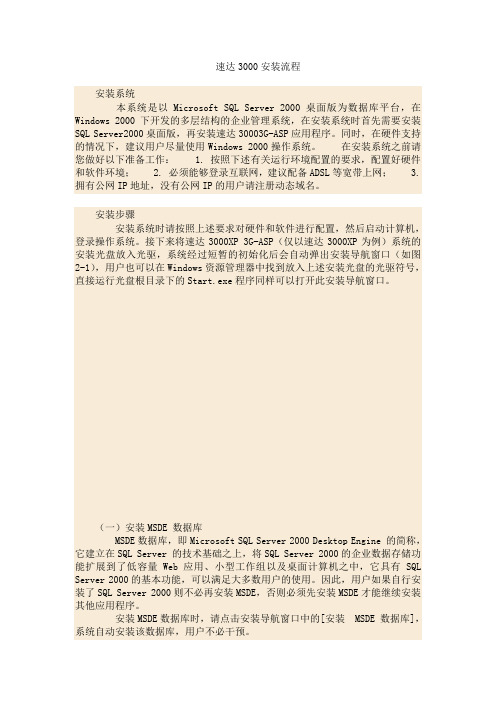
速达3000安装流程安装系统本系统是以Microsoft SQL Server 2000桌面版为数据库平台,在Windows 2000 下开发的多层结构的企业管理系统,在安装系统时首先需要安装SQL Server2000桌面版,再安装速达30003G-ASP应用程序。
同时,在硬件支持的情况下,建议用户尽量使用Windows 2000操作系统。
在安装系统之前请您做好以下准备工作: 1. 按照下述有关运行环境配置的要求,配置好硬件和软件环境; 2. 必须能够登录互联网,建议配备ADSL等宽带上网; 3. 拥有公网IP地址,没有公网IP的用户请注册动态域名。
安装步骤安装系统时请按照上述要求对硬件和软件进行配置,然后启动计算机,登录操作系统。
接下来将速达3000XP 3G-ASP(仅以速达3000XP为例)系统的安装光盘放入光驱,系统经过短暂的初始化后会自动弹出安装导航窗口(如图2-1),用户也可以在Windows资源管理器中找到放入上述安装光盘的光驱符号,直接运行光盘根目录下的Start.exe程序同样可以打开此安装导航窗口。
(一)安装MSDE 数据库MSDE数据库,即Microsoft SQL Server 2000 Desktop Engine 的简称,它建立在SQL Server 的技术基础之上,将SQL Server 2000的企业数据存储功能扩展到了低容量Web应用、小型工作组以及桌面计算机之中,它具有SQL Server 2000的基本功能,可以满足大多数用户的使用。
因此,用户如果自行安装了SQL Server 2000则不必再安装MSDE,否则必须先安装MSDE才能继续安装其他应用程序。
安装MSDE数据库时,请点击安装导航窗口中的[安装 MSDE 数据库],系统自动安装该数据库,用户不必干预。
安装完毕重启计算机,MSDE随系统自动启动,并在操作系统桌面右下角的系统托盘内显示为机箱加绿三角图标(如图中箭头所指位置),它表明MSDE 正在后台运行。
速达软件加密狗驱动安装方法
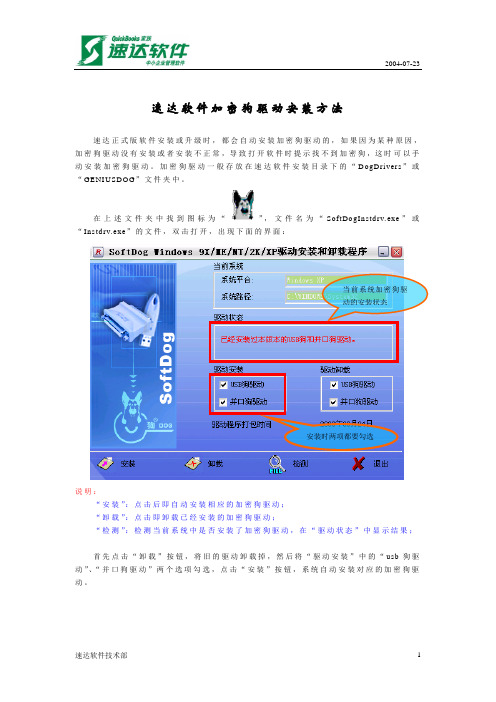
2004-07-23
速达软件技术部 1
速达软件加密狗驱动安装方法
速达正式版软件安装或升级时,都会自动安装加密狗驱动的,如果因为某种原因,加密狗驱动没有安装或者安装不正常,导致打开软件时提示找不到加密狗,这时可以手动安装加密狗驱动。
加密狗驱动一般存放在速达软件安装目录下的“Do gD ri ve rs ”或“GEN IU SDOG ”文件夹中。
在上述文件夹中找到图标为
“”,文件名为“Soft Do gInst d rv.e xe ”或“Inst d rv.e xe ”的文件,双击打开,出现下面的界面:
说明:
“安装”:点击后即自动安装相应的加密狗驱动;
“卸载”:点击即卸载已经安装的加密狗驱动;
“检测”:检测当前系统中是否安装了加密狗驱动,在“驱动状态”中显示结果;
首先点击“卸载”按钮,将旧的驱动卸载掉,然后将“驱动安装”中的“usb 狗驱动”、“并口狗驱动”两个选项勾选,点击“安装”按钮,系统自动安装对应的加密狗驱动。
安装时两项都要勾选。
速达软件操作流程

速达软件操作流程速达软件操作流程速达软件是一款专门用于快递员配送和签收管理的手机应用软件。
它提供了快速便捷的操作流程,能够帮助快递员提高配送效率并减少签收疏漏的情况。
下面将介绍速达软件的操作流程。
首先,快递员需要下载速达软件并进行安装。
安装完成后,打开软件并进行登录。
输入正确的用户名和密码后,点击登录按钮即可进入软件的主界面。
在主界面上,快递员可以看见待配送的快递包裹数量和接单信息。
快递员可以根据自己的配送范围和时间安排选择接单。
接单后,软件会自动显示待配送的快递包裹信息,包括收件人姓名、电话号码、收件地址、快递包裹重量和体积等。
在开始配送前,快递员可以通过点击快递包裹信息查看更多细节。
如果遇到特殊情况,例如无人代收或者地址不详,快递员可以点击软件界面上的拨号按钮直接与收件人进行联系。
当快递员到达收件地址后,可以点击软件界面上的“确认送达”按钮,系统将自动记录送达时间并提示快递员输入签收人的姓名和签收码。
如果签收过程中出现问题,例如收件人不在或者包裹有瑕疵,快递员可以选择在软件界面上点击“签收异常”按钮,并备注异常情况。
软件会自动将异常情况提交给相关部门进行处理。
当一轮配送任务完成后,快递员可以在软件界面上点击“完成任务”按钮。
系统会自动标记已完成的配送任务,并更新待配送包裹数量。
快递员可以选择继续接单或者退出软件。
除了配送功能,速达软件还提供了其他实用的工具和服务。
快递员可以在软件界面上查看个人业绩和配送统计,了解自己的工作情况和完成情况。
此外,软件还提供了一键导航功能,方便快递员快速导航到下一个配送地点。
总的来说,速达软件操作流程简单而且高效。
它提供了一系列的功能和工具,帮助快递员提高配送效率和准确性。
同时,该软件还提供了实用的统计和导航功能,方便快递员进行工作整理和路线规划。
通过使用速达软件,快递员可以更好地管理和完成配送任务,提升客户满意度和快递公司的形象。
速达7000安装指南
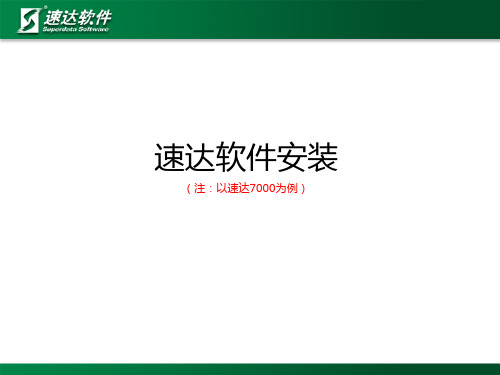
“下一步”
“下一步”
“确
以下以安装速达7000网络版为例:
点击安装界面上的 速达7000服务器, 系统进入B界面。
B
A
点击“是”进 入D界面。
点击“下一步”进 入C界面。
C
E
D
点击[下一步],系统即进入E 界面,如果需要更改安装的 路径,可点击[浏览],然后 在弹出的提示框里面选择相 应的安装路径。建议服务器 程序安装在非系统盘
安装软件
1、单机版安装 数据库安装好后,点击“速达7000单机版” 安装。 2、网络版安装 a 服务器安装 数据库安装好后,点击“速达7000服务器” 定”安装 (除服务器电脑外,其他电脑不需要安装) “下一步” “下一步” “确定”
“下一步”
“下一步”
“确
b 客户端安装 数据库安装好后,点击“速达7000客户端” 定”安装
提示: 安装完毕重启计算机,MSDE随系统自 动启动,并在操作系统桌面右下角的系 统托盘内显示为机箱加绿三角图标(如 图中箭头所指位置),它表明MSDE正 在后台运行。
已启动 未启动
◆如客户自行安装SQL Server 2000或安装之前已安装SQL Server 2000补充:
●由于本系统在连接数据库时默认采用SQL Server身份验证,因而用户自行安 装SQL Server 2000时请选择SQL Server和Windows混合模式,密码为空; ●如果已安装了SQL Server 2000,则需要查看身份验证是采用何种方式, 请点击「开始」→ 「程序」→「Microsoft SQL Server」→「企业管理器」,展开控制台根目录,选择“Local” ; ● 点击鼠标右键选择“属性”, 切换到“安全性”页面, 检查身份验证是否为“SQL Server 和Windows”
速达操作手册

速达操作手册
速达操作手册主要包括以下内容:
1. 速达软件概述:介绍速达软件的功能、特点和使用范围等。
2. 安装与配置:指导用户如何安装和配置速达软件,包括硬件和软件要求、安装步骤、系统设置等。
3. 基础操作:介绍速达软件的基本操作,如创建帐套、设置用户权限、建立基础资料等。
4. 采购管理:详细介绍如何使用速达软件进行采购管理,包括采购订单、采购入库、采购退货等操作流程。
5. 销售管理:介绍如何使用速达软件进行销售管理,包括销售订单、销售出库、销售退货等操作流程。
6. 库存管理:指导用户如何使用速达软件进行库存管理,包括库存查询、库存调整、库存盘点等操作。
7. 财务管理:介绍如何使用速达软件进行财务管理,包括凭证录入、账目查询、报表分析等操作。
8. 系统维护:指导用户如何进行系统维护,包括数据备份、软件升级、系统设置等。
在使用速达软件时,可以根据自己的需要选择相应的功能模块进行操作。
同时,为了确保软件的正常运行和数据的安全性,建议定期进行数据备份和系统维护。
速达财务软件安装步骤

速达财务软件安装步骤
速达财务软件(99用户)安装步骤
1、下载SQL Server 2000(在百度搜索结果里找下载吧的下)
2、安装SQL Server 2000
安装SQL Server 2000组件——安装数据库服务器——本地计算机——创建新的SQL Server实例——服务器和客户端工具——默认——典型——对每个用户使用同一个帐户和使用本地系统帐户——混合模式和空密码
3、控制面板->管理工具->服务,找到MS SQLSERVER服务,右键->属性->登录,选中“本地系统帐户”,确定(本步骤为启动SQL Server 2000)
4、安装速达服务器端软件——版本更新——把破解补丁复制到速达服务器的安装目录
5、安装速达客户端软件——版本更新——把客户端补丁复制到速达客户端的安装目录。
速达软件安装及使用
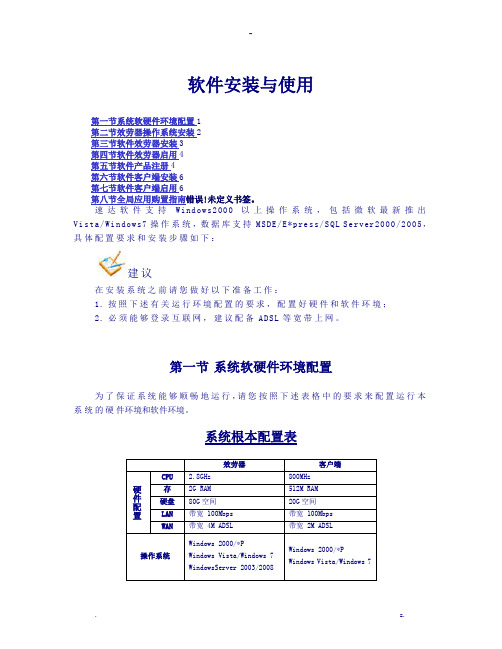
软件安装与使用第一节系统软硬件环境配置1第二节效劳器操作系统安装2第三节软件效劳器安装3第四节软件效劳器启用4第五节软件产品注册4第六节软件客户端安装6第七节软件客户端启用6第八节全局应用购置指南错误!未定义书签。
速达软件支持Windows2000以上操作系统,包括微软最新推出Vista/Windows7操作系统,数据库支持MSDE/E*press/SQL Server2000/2005,具体配置要求和安装步骤如下:建议在安装系统之前请您做好以下准备工作:1. 按照下述有关运行环境配置的要求,配置好硬件和软件环境;2. 必须能够登录互联网,建议配备ADSL等宽带上网。
第一节系统软硬件环境配置为了保证系统能够顺畅地运行,请您按照下述表格中的要求来配置运行本系统的硬件环境和软件环境。
系统根本配置表效劳器客户端硬件配置CPU 2.8GHz 800MHz存2G RAM 512M RAM硬盘80G空间20G空间LAN 带宽 100Mbps 带宽 100Mbps WAN 带宽 4M ADSL 带宽 2M ADSL操作系统Windows 2000/*PWindows Vista/Windows 7WindowsServer 2003/2008Windows 2000/*PWindows Vista/Windows 7建议●安装效劳器建议您采用Windows Server版本,可防止操作系统用户连接数限制问题。
●Windows Server 2003分为多个版本,以常用的标准版来说又分为32位系统和64位系统,其中32位系统最大支持4G存,64位系统最大支持8G存,在配置硬件系统时请留意;●为确保数据平安,建议系统采用NTFS格式分区;●为方便数据导入导出,还需要用户自行安装Microsoft Office办公软件;第二节效劳器操作系统安装本软件支持Windows多种操作系统,但安装效劳器建议您采用Windows Server版本,这样做可防止多人使用时,用户连接数超出操作系统限制问题。
速达软件SaaS安装指南 安装说明

下面仅以Windows Server 2003为例,来说明速达SaaS系统的安装、配置过程。
1、安装操作系统
根据系统基本配置要求,在服务器安装Windows Server 2003.
硬件配置:
服务器配置 CPU 内存 2.8GHz 2G RAM 远程客户端配置 800MHz 256M RAM
速达SaaS安装指南
前言
速达SaaS是速达公司经过潜心研究,为满足企业不断提升的 远程办公需要,顺应宽带应用技术普及的潮流,而推出的一款虚 拟远程桌面套件, 该套件综合运用了远程应用、VPN虚拟专用网 以及远程桌面控制等先进技术,可以充分满足不同用户、不同系 统配置、不同接入方式的需求,同时对业务系统的管理和维护还 具备良好的灵活性和简易性,是新一代速达软件互联网应用整体 解决方案。
服务器过期了怎么办?
在远程管理模式下,没有使用期限限制,但最多只允许五 个不同ip同时登录;应用程序模式则对同时登录的ip没有限制, 但是有使用时间限制,在没有注册前,免费使用期是120天, 超过120天再想使用,需要提供相应的许可证(收费)。对于 大多数人只是出于个人使用需要,为了避开使用期限的限制, 常用的有三种方法:
① 添加Windows组件
选择“完整安全模 式”后,点击“下一 步”;
必须正确配置终端服务器授权, 终端服务器才能继续接受来自客户端 的连接(注:测试时请选择“我将在 120天内指定许可证服务器”)。
速达安装指南优质PPT

■在安装系统时必须先安装MSDE数据库,然后再安装相应的应用程序。
安装完毕重启计算机,MSDE随系统自动启动,并在操作系统桌面右下角的系统托盘内显示为机箱加绿三角图标〔如图中箭头所指位
置),它表明MSDE正在后台运行。 安装客户端方法如同服务器〔略)
点击“是〞进
●由于本系统在连接数据库时默认采用SQL Server身份验证,因而用户自行安入装DSQ界L面Ser。ver 2000时请选择SQL Server和Windows混合模
“下一步”
“下一步” “确
点击安装界面上的
以下以安装速达7000网络版为例: 速达7000服务器,
系统进入B界面。
MSDE数据库,即Microsoft SQL Server 2000 Desktop Engine 的简称,它建立在SQL Server 的核心技术基础之上,将SQL Server 2000的企
路径,可点击[阅读],然后
在弹出的提示框里面选择相
点击“完成〞 完成系统安装。
应的安装路径。建议服务器
程序安装在非系统盘
安装客户端方法如同服务器〔略)
登陆服务器 把安装光盘放入光驱读取弹出如图(以速达7000为例):
您按照上述的硬件和软件配置要求,将系统设置好之后,如果是购买正式版的用户还请您将我们提供的软件狗插在计算机的并行口或
1、单机版安装
安装软件
数据库安装好后,点击“速达7000单机版” “下一步” “下一步” “确定 〞安装。
2、网络版安装
a 服务器安装 数据库安装好后,点击“速达7000服务器” 定〞安装
(除服务器电脑外,其他电脑不需要安装)
“下一步”
“下一步”
“确
b 客户端安装
- 1、下载文档前请自行甄别文档内容的完整性,平台不提供额外的编辑、内容补充、找答案等附加服务。
- 2、"仅部分预览"的文档,不可在线预览部分如存在完整性等问题,可反馈申请退款(可完整预览的文档不适用该条件!)。
- 3、如文档侵犯您的权益,请联系客服反馈,我们会尽快为您处理(人工客服工作时间:9:00-18:30)。
一、安装
下面在Windows XP操作系统下,介绍速达单机版的安装。
附:速达软件是运行在操作系统上的,建议在Windows XP系统上安装软件。
1.安装MSDE数据库
①将“速达安装光盘”放入光驱中,稍后系统会自动弹出“安装向导”窗口,如果没有自动运行,请双击光驱图标,再点击图标,就会出现安装界面,
②单击“安装MSDE数据库”按钮,稍后系统进入自动安装状态。
③自动安装完成后,安装状态窗口自动隐藏。
启动数据库:开始------程序-------启动---------服务管理器(Service manager),再点开始/继续。
2.安装单机版速达软件
以速达3G 3000SSTD为例。
选择“安装向导”—速达3000SSTD 3G单机版,系统进入下一个窗口,按照提示点下一步就可以了,注意安装路径不要选择C盘,C盘一般为系统盘,放在系统盘数据容易丢失。
安装完成以后重启电脑,整个安装过程完成。
二、登录速达软件
1.速达单机版(一台电脑使用的)
正常进速达软件,要启动2个项目,数据库和速达服务器(在电脑右下角)为绿色的表示正常启动,直接双击桌面上的速达图标进软件。
如果电脑右下角没有这2个图标,则从开始—程序—启动里边,把服务管理器(或者Service manager)和速达服务器点中启动就可以了,然后就能正常进软件了。
2.速达网络版(几台电脑同时使用的)
网络版的软件分服务器电脑(即插加密狗的电脑)和客户端电脑
如果是服务器电脑进不了软件,则方法参考单机版
如果是客户端电脑进不了软件
①检查服务器电脑能否进软件
②检查服务器电脑的windows防火墙是否打开了。
从开始—设置—控制面板—Windows防火墙,常规选项下,防火墙是否是关闭状态,如果不是关闭状态,请选择关闭。
③检查内网是否是通的,在服务器电脑和客户端电脑互ping网络。
方法如下:
首先弄清楚服务器电脑和客户端电脑的IP是多少。
获取内网IP的方法:在电脑右下角双击点开,就会弹出以下窗口
选择支持项就可以看到IP地址。
如果电脑右下角没有这个图标,则从桌面上的网络邻居,鼠标右键点属性,找到本地连接,右键点属性,就会弹出窗口,红色部分勾选后,点确定。
电脑右下角就会出现,如上述就可以知道IP地址了。
其次,用上述方法知道了服务器电脑和客户端电脑的IP后,在服务器电脑开始——运行,输入ping 客户端电脑的IP。
例如:服务器电脑IP为192.168.1.100
客户端电脑IP为192.168.1.101
则在服务器电脑开始——运行的位置,输入ping 192.168.1.101
如果出现下图所示
则说明内网是通的,如果提示Request timed out
则说明内网不通。
同理在客户端电脑测试。
④客户端电脑进软件的时候,输入的是否是服务器电脑的IP或者计算机名。
三、数据备份
在电脑右下角找到速达服务器,双击打开或者右键选择显示窗口,如:首先停止服务器,然后点帐套维护,选中你要备份的帐套,点下边的备份按钮,备份的数据默认保存在安装目录下Backup文件夹里,也可以选择保存在其他盘符里或者U盘里。
选择好保存路径后,直接点保存。
注:速达5000以下的版本没有自动备份的功能,切记一定要定期手动备份。
因电脑系统等问题导致软件无法正常使用,需要重装软件,恢复数据。
若没有备份数据,造成帐套数据缺失后果自负!最好在U盘或者移动硬盘里存一份数据。
四、数据恢复
跟数据备份的操作一样,选择恢复,找到备份数据所在的位置,点打开就行了。
五、隐藏帐套
速达服务器—【停止】—【帐套维护】
其他维护—密码保护,输入一个6位数的密码,然后点确定。
这样你进软件的时候,帐套就不显示了,要想看到帐套,同时按
Ctrl+Alt+Shift+P这四个键,则会弹出窗口,输入密码,就可以看到帐套了。
六、软件初始化
对新用户来说,要使用软件,从建账开始,在软件界面上点新增,如:
输入账套代号,可以是数字、字母,或数字字母的组合,不要用汉字,“企业名称”为汉字,输入本单位的全称,“所属行业”可在下拉菜单选择,一旦选择,不可修改。
“进销存系统与账务系统是否结合使用”:如果选结合使用,所做每一笔进销存业务,都会自动在账务系统生成记凭证,但凭证不能汇总;选分开使用,则进销存业务与账务系统互不干扰,财务人员可根据单据自由做凭证,请结合本单位具体情况选择:
下一步:
此处选择会计科目长度,一级科目不可选,二级科目以下请按右边提示选择
下一步:
“凭证过账必须审核”,会计制度要求,一般勾选
“凭证制单与审核可以是同一个人”,此选项视使用人员而定,如果是一人使用可勾选,多人可不勾选,此选项可在建账后“账套选项”中修改。
凭证字为“记”字
仓库选项中“允许零库存出库”是指货品已到,还没来得及在软件里入库,勾选此项可允许先做销售开单,卖给顾客商品,然后再入库。
不勾选则软件不允许这样做。
“期末允许负库存结账”,如勾选,则可能影响到商品成本和利润的准确性,建议不勾选。
下一步:
此步为创建账套,请注意:账套启用日期,如果启用日期为08年9月1号,使用软件后做的账就是9月份以后的账,9月份之前的单据是不能做进来的。
此处选择会计科目长度,一级科目不可选,二级科目以下请按右边提示选择
下一步:
“凭证过账必须审核”,会计制度要求,一般勾选
“凭证制单与审核可以是同一个人”,此选项视使用人员而定,如果是一人使用可勾选,多人可不勾选,此选项可在建账后“账套选项”中修改。
凭证字为“记”字
仓库选项中“允许零库存出库”是指货品已到,还没来得及在软件里入库,勾选此项可允许先做销售开单,卖给顾客商品,然后再入库。
不勾选则软件不允许这样做。
“期末允许负库存结账”,如勾选,则可能影响到商品成本和利润的准确性,建议不勾选。
下一步:
此步为创建账套,请注意:账套启用日期,如果启用日期为08年9月1号,使用软件后做的账就是9月份以后的账,9月份之前的单据是不能做进来的。
